 ブロガー
ブロガーブログに地図を載せたいけど、どうしたらいいの?
こんな疑問にお答えします!
単純に住所だけ載せておくのもいいですが、地図があるとより親切ですよね。
かと言って、地図の画像(スクリーンショット)を貼るのもチョット…。
そこで今回はWordPressでプラグインを使わずにグーグルマップを埋め込む方法をご紹介します。
次のような方に向けて書いてます
- 旅行に行った場所を表示したい
- おすすめのお店を紹介したい
- WordPressプラグインを使いたくない
目次
プラグイン不要!WordPressでグーグルマップを埋め込む手順
手順は超簡単!
ざっくり次の手順でブログに地図を埋め込むことができます。
- グーグルマップで場所を指定
- 指定した場所のHTMLをコピー
- テキストモードでHTMLを貼り付け
それでは説明していきます!
グーグルマップを開いて場所を入力
検索したい場所の名前または住所を入力 → 「Enter」キーまたは虫眼鏡アイコンをクリック(例:太宰府天満宮)

グーグルマップで指定した場所のHTMLをコピー
WordPress「テキスト」モードで貼り付ける
「テキスト」モードに切り替えて、コピーしたHTMLを貼り付け

以上でおわり!
ブログに地図が埋め込まれているか確認してみましょう!

さいごに
いかがでしたでしょうか?
今回はWordPressでプラグインを使わずにグーグルマップを埋め込む方法をご紹介しました。
あわせて読みたい
こちらの記事で実際にグーグルマップを埋め込んでます。
少しでもお役に立てましたら嬉しいです。
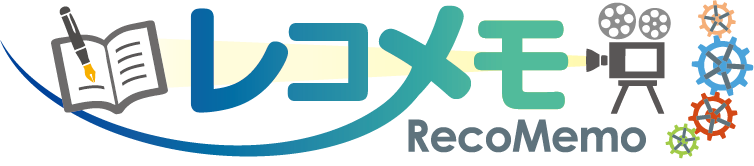




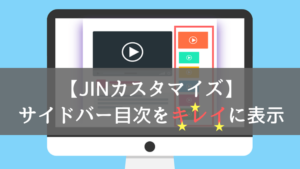

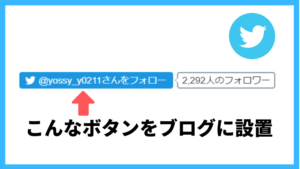
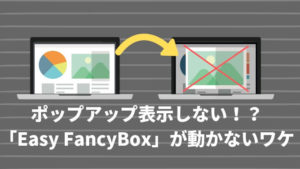
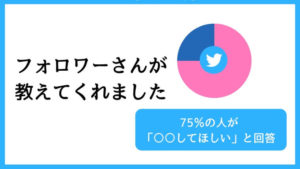

コメント